Книга: Складской учет на компьютере. Лучшие программы, включая 1С 8.2
Отчет о продаваемости товаров
Отчет о продаваемости товаров
Также довольно наглядным и содержательным является отчет о продаваемости товаров. Его принципиальное отличие от товарного отчета заключается в том, что в нем нет информации о поступлении товаров (за исключением возвратов от покупателей), а также об остатках товаров на складе.
Чтобы сформировать отчет о продаваемости товаров, выполните команду главного меню Ведомости?Продаваемость товаров, после чего в открывшемся окне нажмите правую кнопку мыши и в контекстном меню выберите команду Расчет либо нажмите кнопку Расчет, расположенную в левом нижнем углу окна. Отчет о продаваемости товаров показан на рис. 3.29.
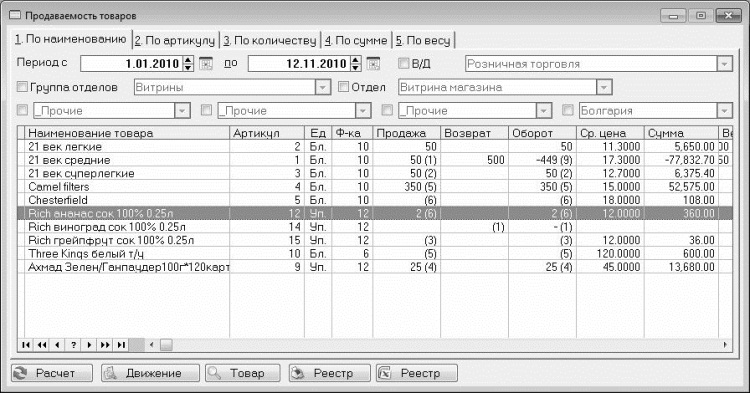
Рис. 3.29. Отчет о продаваемости товаров
В данном отчете показаны сведения, относящиеся к тому периоду времени, который указан в верхней части окна в полях Дата с по.
Как видно на рисунке, окно отчета состоит из нескольких вкладок. На всех вкладках представлена одна и та же информация, единственное различие заключается в способе сортировки товаров: на вкладке По наименованию (см. рис. 3.29) они отсортированы по названиям, на вкладке По количеству – по значению поля Продажа, и т. д.
Вы можете установить фильтр на отображаемые данные по одному из следующих условий: вид деятельности, отдел, группа отделов, вид товара, признак товара, производитель товара и страна происхождения. Для этого установите соответствующий флажок и из раскрывающегося списка выберите требуемое значение. При этом можно одновременно фильтровать данные по разным условиям – например, оставить в списке только кондитерские изделия фабрики «Красный большевик». Не забывайте, что все изменения вступают в силу только после перерасчета, осуществляемого нажатием кнопки Расчет или аналогичной команды контекстного меню.
Чтобы просмотреть детализированный отчет о движении конкретного товара, выделите его курсором нажмите кнопку Движение, расположенную внизу окна. При этом на экране откроется окно, в котором каждое движение (приход или расход) товара будет показано в отдельной позиции, с указанием номера и даты соответствующей накладной, количества, цены и суммы товара, наименования контрагента по документу, и др.
Чтобы быстро перейти в режим просмотра и редактирования свойств товара (см. рис. 3.12), воспользуйтесь командой контекстного меню Товар.
Чтобы вывести отчет на печать, нажмите кнопку Реестр. Чтобы просмотреть печатную форму отчета, в открывшемся окне установите флажок Просмотр перед печатью и нажмите кнопку Да. В результате откроется окно, изображенное на рис. 3.30.
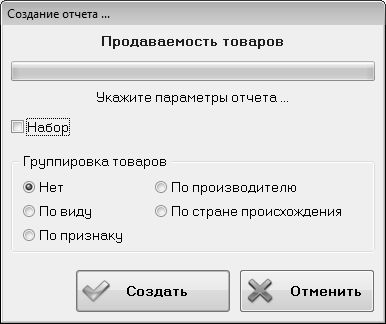
Рис. 3.30. Создание отчета
В данном окне с помощью переключателя можно выбрать вариант группировки товаров в отчете: по виду товара, по товарному признаку, по производителю, по стране происхождения или без группировки. После нажатия кнопки Создать откроется печатная форма отчета (рис. 3.31).

Рис. 3.31. Печатная форма отчета о продаваемости товаров
Для работы в данном окне используйте команды главного меню или кнопки инструментальной панели. Чтобы отправить отчет на печать, выполните команду Операции?Печать отчета, которая вызывается также нажатием клавиши F2.
Вы можете сохранить отчет в отдельном файле для последующей работы с ним. Для этого выберите в меню Операции команду, которая соответствует требуемому формату файла отчета.
Для экспорта файла отчета в Word используйте команду Операции?Экспорт в MS Word.
- 5.2. Классификация собственных торговых марок и маркировка товаров
- Отчет о выборе ERP-системы
- Шаг 6 Завершение продажи на кассе, предложение сопутствующих товаров
- Уровень 3 Выкладка товаров
- Урок 7.6. Формы и отчеты
- Построение отчетов
- Дизайн отчетов
- Практическая работа 58. Создание форм и отчетов
- Отчетность по проведенным складским операциям
- 3. Планирование работы и отчетность менеджеров отдела продаж
- Условие выбора товаров
- Влияние товаров-заменителей на ценность и цену




